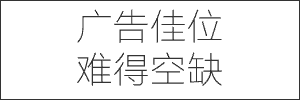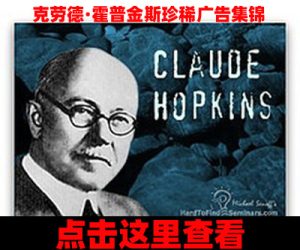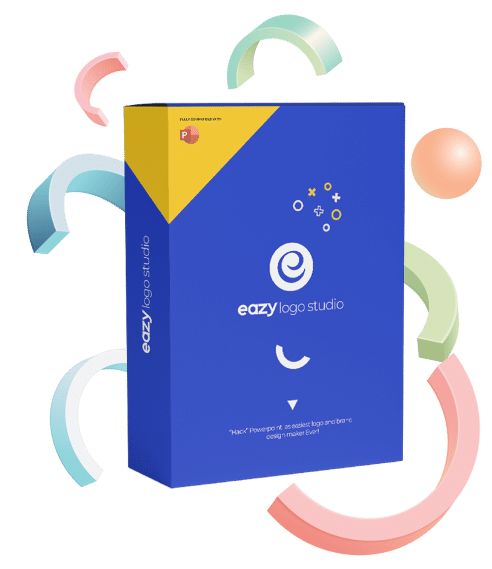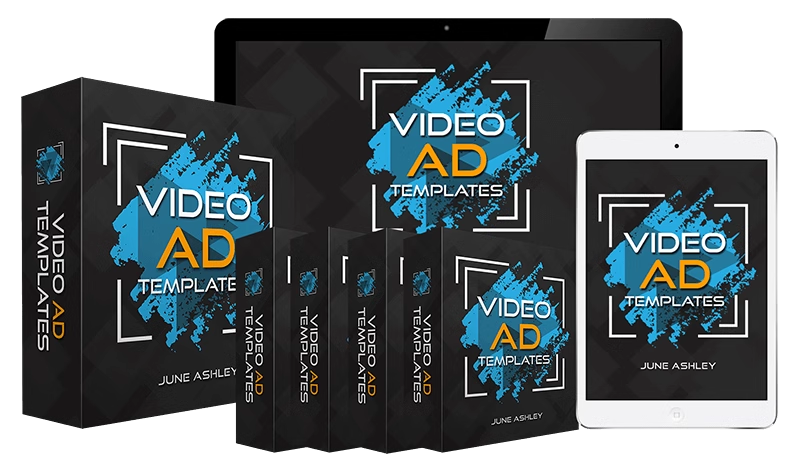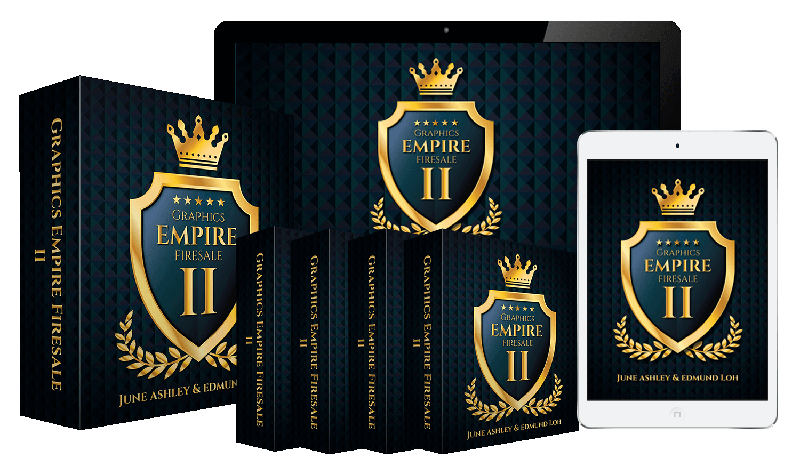Arvedic 是一个 Elementor 模板套件,可使用适用于 WordPress 的 Elementor Page Builder 插件快速轻松地为您的企业创建网站。这不是 WordPress 主题。模板套件包含 Elementor 页面构建器的页面内容。该套件已针对与免费的 Hello Elementor 主题一起使用进行了优化,但也可与大多数支持 Elementor 的主题一起使用。
特征
- 通过拖放视觉生成器实现真正的无代码定制
- 在一处自定义字体和颜色或对各个元素进行微调
- 现代、专业的设计
- 快速加载
- 适用于大多数 Elementor 主题。
模板
- 家
- 关于我们
- 治疗师
- 治疗
- 治疗细节
- 服务
- 价钱
- 常见问题解答
- 博客
- 单一博客
- 404
- 联系我们
随套件安装的插件
- ElementsKit Lite
- Jeg Elementor 套件
- 二甲双胍
- 页眉和页脚生成器
使用的字体
- 全套服装
- 迅速的
- 罗博托
如何使用模板套件:
- 从 WordPress 中的插件 > 添加新插件安装并激活“Envato Elements”插件。您不需要订阅 Envato Elements 即可使用此插件安装套件。
- 下载您的套件文件,不要解压缩!如果您有 Safari,请确保首选项中未启用“下载后打开安全文件”。
- 转至 Elements > Installed Kits,然后单击 Upload Template Kit 按钮。您还可以通过单击“连接帐户”链接您的 Elements 订阅来自动导入,然后在“Elements”>“模板套件”下导入。
- 检查顶部的橙色横幅,然后单击“安装要求”以加载该套件使用的任何插件
- 首先单击全局套件样式上的导入
- 一次单击一个模板上的“导入”。这些存储在 Elementor 中的“模板”>“已保存模板”下。
- 转到页面并创建一个新页面,然后单击使用 Elementor 编辑
- 单击构建器左下角的齿轮图标以查看页面设置,然后选择 Elementor 全宽度并隐藏页面标题
- 单击灰色文件夹图标访问“我的模板”选项卡,然后导入您要自定义的页面。
如果您有 Elementor Pro,则可以在主题生成器下自定义页眉和页脚。
版权声明:
1.本站大部分资源收集于网络以及网友投稿,网站不保证资源的完整性以及安全性,请下载后自行测试。
2.本站资源仅供下载者本人学习使用,版权归资源原作者所有,请在下载后24小时之内,从您的设备中自觉删除上述内容。
3.本站纯属为分享资源站点,网站内所有资源仅供学习交流之用,若作商业用途,请购买正版,由于未及时购买正版发生的侵权行为,与本站无关。
4.如您是版权方,本站若无意中侵犯到您的版权利益,请来信联系我们E-mail:2690565141@QQ.com,我们会在收到信息后尽快给予删除处理!
5.网站软件免责说明:根据我国《计算机软件保护条例》第十七条规定:“为了学习和研究软件内含的设计思想和原理,通过安装、显示、传输或者存储软件等方式使用软件的,可以不经软件著作权人许可,不向其支付报酬。”您需知晓本站所有内容资源均来源于网络,仅供用户交流学习与研究使用,版权归属原版权方所有,版权争议与本站无关,用户本人下载后不能用作商业或非法用途,需在24小时之内删除,否则后果均由用户承担责任!
6.特别声明:我们已尽一切努力准确呈现我们的产品及其潜力.任何关于实际收益或实际结果示例的声明均可应要求进行验证.所使用的推荐和示例均为特殊结果,不适用于普通购买者,亦不代表或保证任何人都能获得相同或类似的结果.音频采访可能包含附属链接,可能会因您在后续网站上的任何购买而收取佣金.因此,请勿仅依赖本网站上的推荐.描述.音频采访作为您评估是否在这些网站上购买的唯一信息来源.在任何在线网站购买之前,您都应始终进行尽职调查.每个人的成功都取决于其背景、奉献精神、渴望和动力.与任何商业活动一样,存在固有的资本损失风险,并且无法保证您使用此处出售的任何创意和产品就能获得任何收益!
2.本站资源仅供下载者本人学习使用,版权归资源原作者所有,请在下载后24小时之内,从您的设备中自觉删除上述内容。
3.本站纯属为分享资源站点,网站内所有资源仅供学习交流之用,若作商业用途,请购买正版,由于未及时购买正版发生的侵权行为,与本站无关。
4.如您是版权方,本站若无意中侵犯到您的版权利益,请来信联系我们E-mail:2690565141@QQ.com,我们会在收到信息后尽快给予删除处理!
5.网站软件免责说明:根据我国《计算机软件保护条例》第十七条规定:“为了学习和研究软件内含的设计思想和原理,通过安装、显示、传输或者存储软件等方式使用软件的,可以不经软件著作权人许可,不向其支付报酬。”您需知晓本站所有内容资源均来源于网络,仅供用户交流学习与研究使用,版权归属原版权方所有,版权争议与本站无关,用户本人下载后不能用作商业或非法用途,需在24小时之内删除,否则后果均由用户承担责任!
6.特别声明:我们已尽一切努力准确呈现我们的产品及其潜力.任何关于实际收益或实际结果示例的声明均可应要求进行验证.所使用的推荐和示例均为特殊结果,不适用于普通购买者,亦不代表或保证任何人都能获得相同或类似的结果.音频采访可能包含附属链接,可能会因您在后续网站上的任何购买而收取佣金.因此,请勿仅依赖本网站上的推荐.描述.音频采访作为您评估是否在这些网站上购买的唯一信息来源.在任何在线网站购买之前,您都应始终进行尽职调查.每个人的成功都取决于其背景、奉献精神、渴望和动力.与任何商业活动一样,存在固有的资本损失风险,并且无法保证您使用此处出售的任何创意和产品就能获得任何收益!